CAD符號繪制是非常鍛煉操作技巧的一個案例,CAD中想要繪制一個減速讓行的交通標志符號,下面我們就來看看詳細的教程。
1、打開浩辰CAD2019,新建一個空白的dwg文件。
2、點擊左鍵工具欄中的“多邊形”圖標,輸入面數:3,回車,鼠標左鍵在空白區域指定一點為圓心,移動鼠標左鍵,畫一個大小合適的三角形。
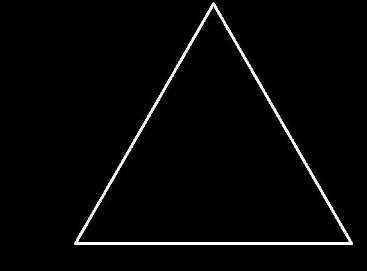
3、如下圖所示,向內偏移20mm。具體步驟:輸入O,回車,輸入偏移距離:20,回車,鼠標左鍵選擇三角形,鼠標左鍵在三角形內點一下。
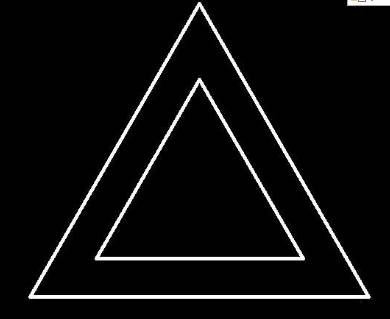
4、如下圖所示,倒圓角。輸入f,回車,輸入r,回車,輸入5,回車,先后對三角形三個角進行倒角操作。
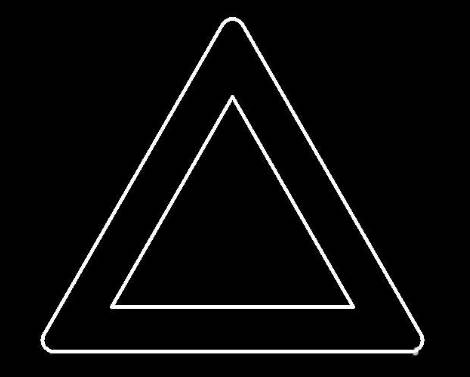
5、如下圖所示,大三角形向外偏移5mm。具體步驟:輸入O,回車,輸入5,回車,鼠標左鍵選擇大三角形,鼠標左鍵在大三角形外點一下。
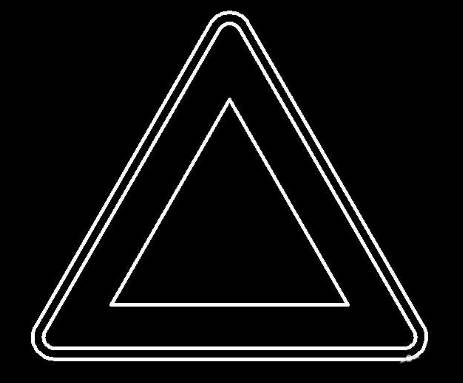
6、選中所有三角形,紅色框選,在這里將線段的顏色改成紅色。
7、如下圖所示,將里面兩個三角形之間填充上紅色。具體步驟:輸入H,回車,出現一個“圖案填充和漸變色”對話框,在對話框中“樣例”一欄選擇“SOLID”,在顏色一欄選擇“紅色”,添加邊界的時候注意:在里面兩個三角形之間點一下鼠標左鍵就可以了,然后回車,最后“確定”就可以了。

8、如下圖所示,重復第7步操作,有兩點要改:顏色一欄選擇“白色”,邊界選擇為最外面三角形與中間三角形之前。
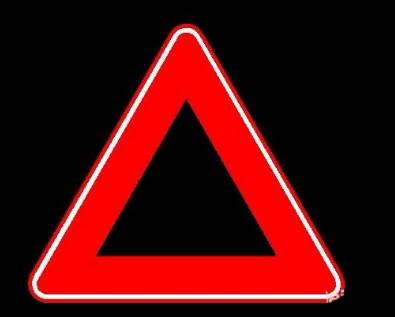
9、如下圖所示,重復第7步操作,將最里面那個小三角形填充成白色。

10、如下圖所示,輸入“t”,回車,輸入“讓”,確定,輸入“ro”,回車,鼠標左鍵選中文字,回車,鼠標左鍵指定旋轉中心點,移動鼠標將文字旋轉180度,輸入“m”,回車,鼠標左鍵選中文字,回車,鼠標左鍵選中基點,移動鼠標將文字放置到三角形中間合適位置。
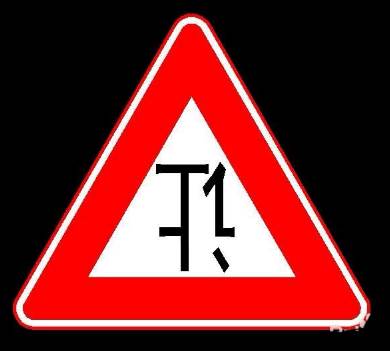
11、如下圖所示,將整個圖案旋轉180度。具體操作:輸入“RO”,回車,鼠標左鍵選中整個圖案,回車,鼠標左鍵指定選中中心,移動鼠標將圖案整個旋轉180度。
至此,完成以上所有操作,這個“減速讓行”交通標志符號就畫好了。
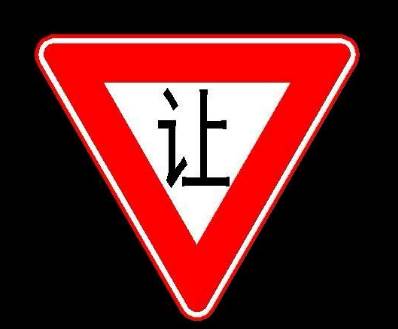
以上就是浩辰CAD繪制減速慢行警告牌的教程,請繼續關注浩辰CAD官網。

2023-11-01

2023-10-30
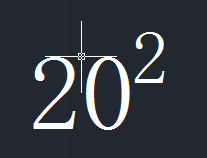
2019-10-12
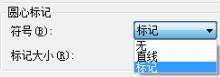
2019-09-04

2019-08-13
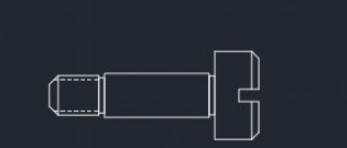
2019-08-08
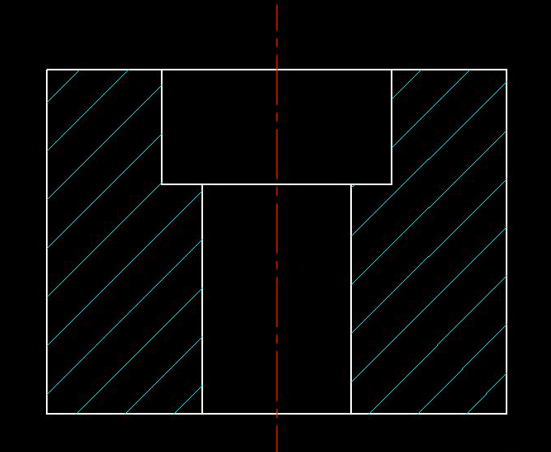
2019-08-01
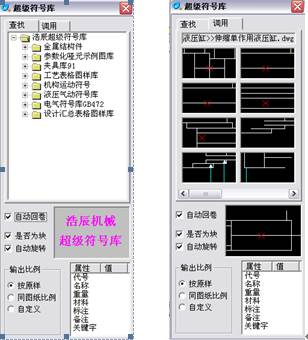
2019-07-30
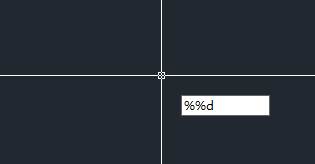
2019-07-30
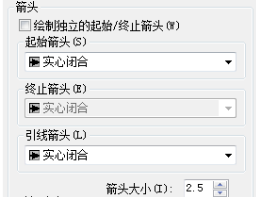
2019-07-22
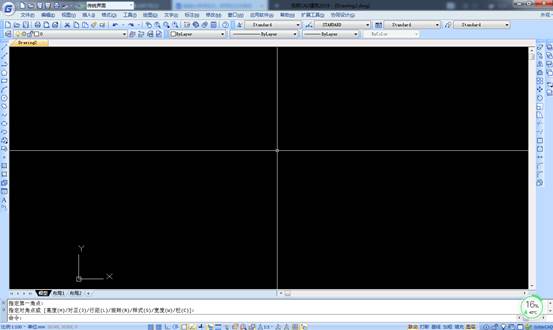
2019-07-19
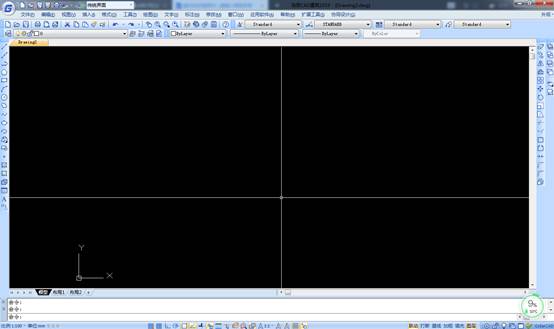
2019-07-19
